Подравняване на текста на един ред в лявата и дясната страна - Microsoft Word
Проблемът е решен съвсем просто. Менюто на Format (Формат), изберете Tabs (Tabs), и кликнете върху бутона Изчистване на всички (Изтриване на всички). Намира се в горната част на Tab стоп позицията на полето на екрана ...
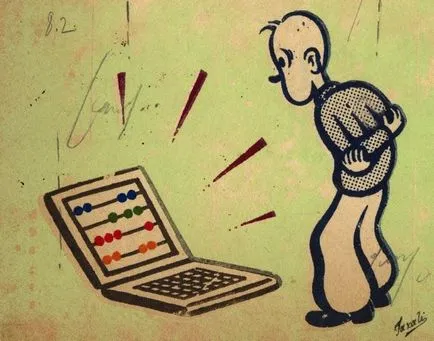
Аз използвам програмата Microsoft Word Office XP пакет. Аз съм се интересуват от въпроса: как в едно изречение, за да се приведе в съответствие с част от текста в ляво, а другият от дясната страна; необходимостта от това възниква, например, при получаването на резюмето. Освен това, бих искал да приложите форматирането на съществуващите документи.
Проблемът е решен съвсем просто. Менюто на Format (Формат), изберете Tabs (Tabs), и кликнете върху бутона Изчистване на всички (Изтриване на всички). Разположен в раздел стоп позиция горната област (Позиция раздели) влизат ширина (в cm) на редактирана част на документа. Тази стойност може да се определи, като погледнете в десния край на линията на документа. Поставете отметка в квадратчето Право (вдясно) и кликнете върху OK. Сега напишете някакъв текст, натиснете клавиша за табулатор и влезе в друга част от текст. Текст влезе преди натискане на клавиша TAB ще бъде подравнен вляво, и влезе след натискане на бутона - в дясно. Толкова е просто! Ако след въвеждане на няколко реда текст, който искате да отмените режима на ляво / дясно, отвори отново от разделите подравняване и щракнете върху бутона Изчистване на всички в диалоговия прозорец.
За да приложите този ефект до съществуващия текст трябва да изпълнява много от същите действия. Първо, изберете реда, че ще се промени. Използване Намери / Замяна функция (Виж / Замяна) Замяна на всички раздели с пространства (те са обозначени с комбинация от знаци ^ т). След това, поставете раздел от дясната страна, както е описано по-горе. На последно място, във всеки ред, вид на правилното място раздел характер.
В хода на тези стъпки са възможни варианти, които могат да бъдат полезни. По този начин, за създаване на раздела, за да се приведе в съответствие с правото, можете да избирате от няколко стилове Лидер (предмет). Слово ще запълни пространството на десния край на изравнените фрагменти тирета, точки или долна черта. В допълнение, можете да зададете раздела продължението на средната линия и го определи като централен табулатор (раздел център). Сега, въведете низ от текст, разделени от раздела два знака. Първата част ще бъде подравнен вляво, средната - в средата, а последният - в дясно.